1、首先打开一个空白的Excel表格。

2、然后在Excel表格里面输入带有单位的数字。

3、点击B12单元格,然后点击公式进行自动求和。
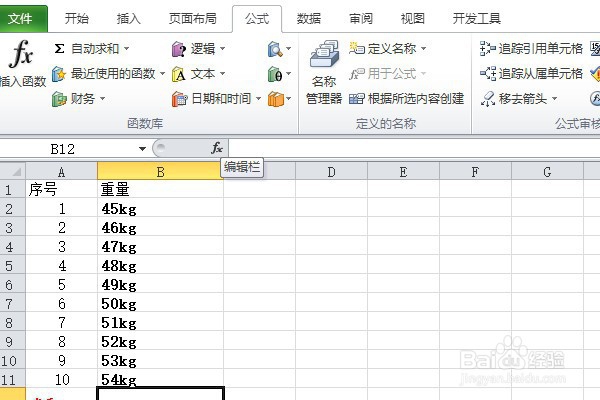

4、按回车键就可以看到目前是无法自动求和的。

5、把这些数据删除。

6、然后选中这些单元格,点击右键再点击设置单元格格式。

7、在设置单元格格式里面点击自定义,自定义格式为#"单位"

8、点击确认以后,然后在表格中输入数值,然后就可以自动求和成功了。


9、总结:1.首先打开一个空白电子表格。2.在表格里面选中需要求和的单元格。3.然后设置单元格格式。4.在设置单元格格式,点击自定义,自定义格式为#"单位"。5.然后再输入数值进行求和。